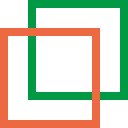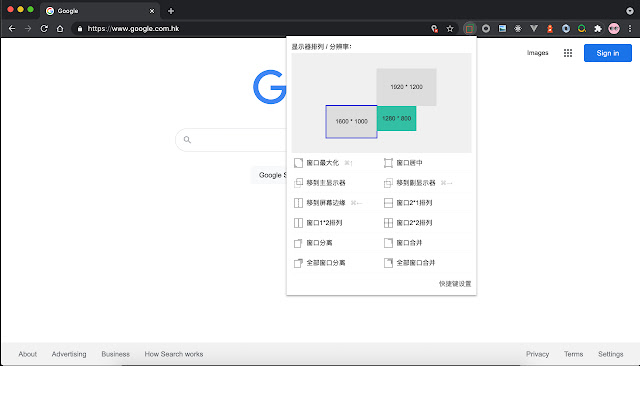Windows Management For Multi Monitor in Chrome with OffiDocs
Ad
DESCRIPTION
1. The window can move among multiple displays without dragging; 2. Window maximization, centering and edge; 3. The windows arrange in 1x2, 2x1 and 2x2; 4. The window tab is separated and merged from the window; When your computer is connected with an extended display, it is very easy to adjust the window position and size The following shortcut keys are supported by default: 1. Switch between multiple monitors (Windows: Ctrl + →, MAC: ⌘ + →) 2. Resize the window size (Windows: Ctrl + ↑, MAC: ⌘ + ↑) 3. Move the window to the screen left、top、right and bottom (Windows: Ctrl + ←, MAC: ⌘ + ←) Other shortcut keys can be customized.
1. 窗口可以在多个显示器之间快速移动,而无需拖动; 2. 窗口最大化、居中、贴边; 3. 窗口1x2、2x1、2x2排列; 4. 窗口标签页从窗口分离、合并; 当你的电脑连接有扩展显示器时,调整窗口位置与大小会非常方便 默认支持以下快捷键: 1. 在多个显示器之间切换(windows: ctrl+→,Mac: ⌘+→) 2. 调整窗口大小且循环切换(windows: ctrl+↑,Mac: ⌘+↑) 3. 窗口依次在屏幕左、上、右、下贴边切换(windows: ctrl+←,Mac: ⌘+←) 其他快捷键可自定义设置。
Additional Information:
- Offered by 张明主
- Average rating : 5 stars (loved it)
- Developer This email address is being protected from spambots. You need JavaScript enabled to view it.
Windows Management For Multi Monitor web extension integrated with the OffiDocs Chromium online